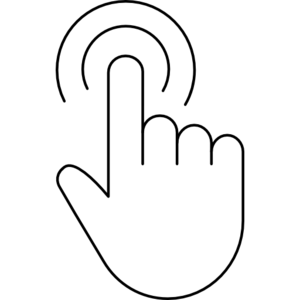kodland



Poradniki dla pracowników
Tilda Publishing

______________________________________
Poniżej znajdziesz instrukcje niezbędne do pracy. Kliknij w potrzebną instrukcję, aby przejść do interesującej Cię sekcji.
Poniżej znajdziesz instrukcje niezbędne do pracy. Kliknij w potrzebną instrukcję, aby przejść do interesującej Cię sekcji.
Konfigurowanie Bitwarden (Vaulttwarden)
Konfiguracja telefonii
- Jak skonfigurować Callgear (telefonię)? (podstawowa telefonia)
Inne systemy (komunikator korporacyjny, konto Google, Notion, mail.ru)
Tilda Publishing

Kolejność wchodzenia do systemów korporacyjnych:
- Menedżer haseł Bitwarden (Vaultwarden)
- Korporacyjna poczta lite-host.in (logowanie przez menedżera haseł)
- Korporacyjny komunikator Slack
- Telefonia Callgear (jeśli wymaga tego Twoje stanowisko)
Dla nowego pracownika
Technical support
Jeżeli masz problemy z systemami wewnętrznymi możesz zwrócić się o pomoc do wewnętrznego wsparcia technicznego (w tym celu zostaw zgłoszenie w formularzu). Proszę używać języka angielskiego!
Ważny! Opisz swoją prośbę tak szczegółowo, jak to możliwe, abyśmy mogli szybko Ci pomóc.
Aby przejść do systemu biletowego kliknij poniższy przycisk:
Ważny! Opisz swoją prośbę tak szczegółowo, jak to możliwe, abyśmy mogli szybko Ci pomóc.
Aby przejść do systemu biletowego kliknij poniższy przycisk:
O Bitwarden (Vaulttwarden)
Cześć! Miło nam powitać Cię w naszym wielkim zespole!
Domyślamy się, że otrzymałeś już wiadomość z dostępem do bitwarden. To wygląda tak:
Przykład dostępu, co otrzymujesz:
Login: n.nazwisko@kodland.team
Hasło główne: kodland.nazwisko
(Twoje hasło główne wygląda następująco: kodland+kropka+twoje nazwisko)
Domyślamy się, że otrzymałeś już wiadomość z dostępem do bitwarden. To wygląda tak:
Przykład dostępu, co otrzymujesz:
Login: n.nazwisko@kodland.team
Hasło główne: kodland.nazwisko
(Twoje hasło główne wygląda następująco: kodland+kropka+twoje nazwisko)
Jak zalogować się w wersji bitwarden WEB?
Menedżer haseł Bitwarden wymagany do przechowywania haseł. Pozwala użytkownikom logować się do różnych witryn, ale hasło jest nadal ukryte dla użytkowników
Ważny! Nie zapisuj swoich osobistych haseł w Bitwarden!
Poniżej znajduje się instrukcja instalacji i korzystania z menedżera haseł
Aby zalogować się do bitwarden użyj tego linku ➡
https://vw.kodland.org/#/login
❗ Przyjrzyj się uważnie obrazkom i przeczytaj opis pod nimi, aby wszystko się ułożyło
Ważny! Nie zapisuj swoich osobistych haseł w Bitwarden!
Poniżej znajduje się instrukcja instalacji i korzystania z menedżera haseł
Aby zalogować się do bitwarden użyj tego linku ➡
https://vw.kodland.org/#/login
❗ Przyjrzyj się uważnie obrazkom i przeczytaj opis pod nimi, aby wszystko się ułożyło
Kliknięcie w link powoduje przejście do strony autoryzacyjnej. Tutaj musisz wpisać „Login" i „hasło główne", na przykład i.surname@kodland .team i kodland.surname. Po wejściu kliknij „Zaloguj się".

Teraz widzisz hasła, które będą potrzebne do prac
- Wspólne hasła Twojego działu;;
- Hasła osobiste, które widzisz tylko Ty (Poczta - dostęp do poczty firmowej).

❓ Jak automatycznie tłumaczyć Rosyjskie strony?
Dla Google Chrome-link https://youtu.be/kbe2y9JEOGE (bez dźwięku)
Dla Firefox - link https://youtu.be/ucs1I_IJUGU (bez dźwięku)
Dla Firefox - link https://youtu.be/ucs1I_IJUGU (bez dźwięku)
Rozszerzenie przeglądarki (KONIECZNIE!)
Następnie musisz zainstalować rozszerzenie przeglądarki. Postępuj zgodnie z instrukcjami, a odniesiesz sukces ;)
Wybierz przeglądarkę i zainstaluj rozszerzenie ⤵️
Google chrome
Yandex Browser
Mozilla
Opera
1. Po zainstalowaniu rozszerzenia zobaczysz takie okno. Przejdź do ustawień ⬇️
2. Wprowadź adres URL w polu https://vw.kodland.org i kliknij Zapisz :)
3. Teraz możesz się zalogować. Kliknij zaloguj się i wprowadź swój „login" i „master password".
(Zobacz obrazy ⬇️)
Wybierz przeglądarkę i zainstaluj rozszerzenie ⤵️
Google chrome
Yandex Browser
Mozilla
Opera
1. Po zainstalowaniu rozszerzenia zobaczysz takie okno. Przejdź do ustawień ⬇️
2. Wprowadź adres URL w polu https://vw.kodland.org i kliknij Zapisz :)
3. Teraz możesz się zalogować. Kliknij zaloguj się i wprowadź swój „login" i „master password".
(Zobacz obrazy ⬇️)

Wszystko jest gotowe! Teraz możesz zobaczyć wszystkie hasła udostępnione dla Ciebie :)
Następnie o pracy w menedżerze haseł Bitwarden
⬇️
⬇️
⬇️
Następnie o pracy w menedżerze haseł Bitwarden
⬇️
⬇️
⬇️
❓ Jak pracować z menedżerem haseł i systemami logowania?
Pierwszy (główny) sposób
Krok 1
Kliknij „ustawienia"
⬇️
Kliknij „ustawienia"
⬇️
Krok 2
Następnie „inne" – „Opcje"
⬇️
Następnie „inne" – „Opcje"
⬇️
Krok 3
Następnie w końcu możesz znaleźć Autouzupełnianie – Automatyczne uzupełnianie przy ładowaniu strony, zaznacz pole
⬇️
Następnie w końcu możesz znaleźć Autouzupełnianie – Automatyczne uzupełnianie przy ładowaniu strony, zaznacz pole
⬇️

Drugi sposób
Krok 1
Aby dostać się do niezbędnego systemu z rozszerzenia, kliknij „uruchom" ⬇️
Aby dostać się do niezbędnego systemu z rozszerzenia, kliknij „uruchom" ⬇️
Krok 2
Niezbędny system został otwarty. W polu wprowadzania danych logowania kliknij prawym przyciskiem myszy - wybierz bitwarden - autouzupełnianie - zaloguj się
⬇️
Niezbędny system został otwarty. W polu wprowadzania danych logowania kliknij prawym przyciskiem myszy - wybierz bitwarden - autouzupełnianie - zaloguj się
⬇️
Krok 3
Następnie login i hasło zostaną wypełnione. Pozostaje tylko nacisnąć przycisk „Enter"
⬇️
Następnie login i hasło zostaną wypełnione. Pozostaje tylko nacisnąć przycisk „Enter"
⬇️

Trzeci sposób
Krok 1
Przejdź do rozszerzenia bitwarden, a także kliknij „uruchom"
⬇️
Przejdź do rozszerzenia bitwarden, a także kliknij „uruchom"
⬇️
Krok 2
Po kliknięciu znajdziesz się na stronie autoryzacji żądanego systemu. Aby wypełnić login i hasło, kliknij żądane hasło w „zakładce"
⬇️
Po kliknięciu znajdziesz się na stronie autoryzacji żądanego systemu. Aby wypełnić login i hasło, kliknij żądane hasło w „zakładce"
⬇️
Krok 3
Następnie login i hasło zostaną wypełnione. Pozostaje tylko nacisnąć przycisk „Enter"
⬇️
Następnie login i hasło zostaną wypełnione. Pozostaje tylko nacisnąć przycisk „Enter"
⬇️


Jak zsynchronizować rozszerzenie bitwarden po dodaniu nowych haseł?
Settings — vault — sync — sync vault now


Jak zalogować się do firmowej skrzynki pocztowej lite-host.in?
1. Przejdź do Lite-host.in
Nowi pracownicy:
Logujesz się przez Bitwarden (Dostęp „Mail swoje imię i nazwisko”)
Obecni pracownicy:
Logujesz się za pomocą loginu i hasła za pomocą linku https://webmail.lite-host.in
(Logowanie i hasło otrzymane od pomocy technicznej na Slacku)
Nowi pracownicy:
Logujesz się przez Bitwarden (Dostęp „Mail swoje imię i nazwisko”)
Obecni pracownicy:
Logujesz się za pomocą loginu i hasła za pomocą linku https://webmail.lite-host.in
(Logowanie i hasło otrzymane od pomocy technicznej na Slacku)

2. Zalogowałeś się do swojej poczty e-mail

3. Wstaw link: https://webmail.lite-host.in/?_task=settings. Zmień język na taki, którego potrzebujesz, krok po kroku, jak pokazano na zrzucie ekranu i zapisz.

4. Język został zmieniony.
Jak dostać się na Slacka?
✨ Slack - Slack - korporacyjny komunikator do komunikowania się ze współpracownikami.
Każdy pracownik ma dostęp do bitwarden ➡, gdzie możesz zobaczyć swoją pocztę, np. Mail Name Surname
Slack na komputerze:
Web version of Slack
Slack for Windows
Slack na telefonie:
Android
IOS
Każdy pracownik ma dostęp do bitwarden ➡, gdzie możesz zobaczyć swoją pocztę, np. Mail Name Surname
Slack na komputerze:
Web version of Slack
Slack for Windows
Slack na telefonie:
Android
IOS
❗WAŻNY
Jeśli nie widzisz swojego zaproszenia do Slacka, sprawdź folder SPAM, aby sprawdzić, czy może tam znajduje się Twój e-mail z zaproszeniem.
Wiadomość z linkiem do autoryzacji zostanie wysłana na Twój firmowy adres e-mail
1. Otrzymałeś wiadomość z linkiem autoryzacyjnym
1. Otrzymałeś wiadomość z linkiem autoryzacyjnym
2. 2. Otwórz wiadomość i kliknij JOIN NOW
3. Po tym wybierz Continue using email address
4. Wpisz swoje imię i nazwisko oraz hasło. Kliknij Create an account
Jeśli masz wersję desktopową - kliknij Open slack
Jeśli korzystasz tylko z wersji webowej - kliknij anuluj i użyj Slacka w przeglądarce
Jeśli korzystasz tylko z wersji webowej - kliknij anuluj i użyj Slacka w przeglądarce
Gratulacje! Jesteś w obszarze roboczym Kodland!
Jak założyć firmowe konto Google
- Iść do google.com
- Wybierz opcję Utwórz konto — do użytku osobistego
W FORMULARZU, KTÓRY SIĘ OTWORZY, WPISZ SWOJE DANE (IMIĘ I NAZWISKO)
I DATA URODZENIA
W KOLEJNYM KROKU MUSISZ KLIKNĄĆ UŻYJ ISTNIEJĄCEGO ADRESU E-MAIL, WPISZ CORP. EL. E-MAIL Z ZESPOŁEM DOMENY @KODLAND. KLIKNIJ NASTĘPNY.
MUSISZ PODAĆ SWOJĄ FIRMOWĄ E-MAIL Z DOMENĄ @KODLAND.TEAM
STWÓRZ HASŁO
ABY POTWIERDZAĆ, NALEŻY WPISAĆ SWOJ NUMER (WYBIERZ PRAWIDŁOWY KOD KRAJU)
WPISZ KOD POTWIERDZAJĄCY Z SMS-a
NIE MUSISZ DODAWAĆ SWOJEGO NUMERU - KLIKNIJ „POMIŃ"
SPRAWDŹ, CZY TWOJ E-MAIL JEST WPISANY PRAWIDŁOWO I KLIKNIJ DALEJ
AKCEPTUJĘ WARUNKI PRYWATNOŚCI
Gotowy! Konto Google zostało pomyślnie utworzone.
WAŻNY! Nie musisz dołączać ani tworzyć żadnego zapasowego e-maila.
Po wyświetleniu monitu o dodanie Gmaila do konta Google możesz po prostu zamknąć kartę.
Jak zalogować się do Notion?
Kodland ma konta ogólne i prywatne.
1. Konto ogólne znajduje się w Bitwarden (nazwa zgodnie z twoim wydziałem *Notion "nazwa działu/segmentu"*).
2. Dostęp do konta osobistego jest wydawany za pośrednictwem poczty firmowej (na pocztę wysyłane jest zaproszenie). Jeśli masz konto osobiste, zobaczysz zaproszenie w poczcie. W innych przypadkach należy użyć opcji OGÓLNE)
1. Konto ogólne znajduje się w Bitwarden (nazwa zgodnie z twoim wydziałem *Notion "nazwa działu/segmentu"*).
2. Dostęp do konta osobistego jest wydawany za pośrednictwem poczty firmowej (na pocztę wysyłane jest zaproszenie). Jeśli masz konto osobiste, zobaczysz zaproszenie w poczcie. W innych przypadkach należy użyć opcji OGÓLNE)
Konto General Notion
Aby zalogować się na konto współdzielone przez Bitwarden, musisz użyć jednej z opisanych powyżej metod logowania.
*Zrzut ekranu przedstawia przykładowe konto. Każdy dział/segment ma swój własny!
*Zrzut ekranu przedstawia przykładowe konto. Każdy dział/segment ma swój własny!
Konto osobiste Notion
1. Otwórz firmową pocztę. Przejdź w nim do listu od Notion i kliknij Dołącz do zespołu na Notion
2. Wprowadź firmowy adres e-mail. Otrzymasz kod pocztą, skopiuj go i wklej w Notion. Następnie kliknij Kontynuuj z kodem logowania
3. Wpisz swoje imię i utwórz dla siebie hasło. Kliknij Kontynuuj. Gratulacje, jesteś na koncie osobistym.



❓ Jak skonfigurować Callgear (telefonię)?
Jak znaleźć swój login i hasło?
Należy uzyskać login i hasło, które przekaże specjalista wsparcia technicznego lub kierownik działu. Wygląda jak „Hasło logowania Callgear"
Wersja internetowa aplikacji Softphone (w przeglądarce)
▶ Aby otworzyć softphone w przeglądarce, kliknij link
1. Należy zalogować się przy użyciu loginu i hasła.
2. Musisz przyznać dostęp do mikrofonu. Następnie możesz wkleić numer i zadzwonić.
Aplikacja komputerowa Softphone (systemy operacyjne Windows i MAC OS)
▶ W przypadku systemu MAC można pobrać z linku
- Musisz zalogować się za pomocą swojego loginu (firmowego adresu e-mail) i hasła
2. Możesz wkleić numer i zadzwonić.
Jeśli posiadasz konto osobiste AmoCRM
Jeżeli posiadasz konto osobiste - możesz dzwonić poprzez AmoCRM.
Należy kliknąć na numer klienta i wybrać Callgear
Należy kliknąć na numer klienta i wybrać Callgear
Inne instrukcje znajdziesz w Notion. Kliknij ➡ link ⬅